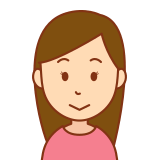
WordPressでブログをはじめてみようと思って調べたら…FTPとかMySQLとか難しい言葉で意味がわかりません

簡単にセットアップできるとこもあるけど、試しにやってみたいならwpXブログが簡単です
wpXブログにWordPressは簡単にはじめることができた
先日「WordPressを試したみたい方に「wpXブログ」」の記事で紹介した「wpXブログ」にWordPressを導入してみたので紹介します。
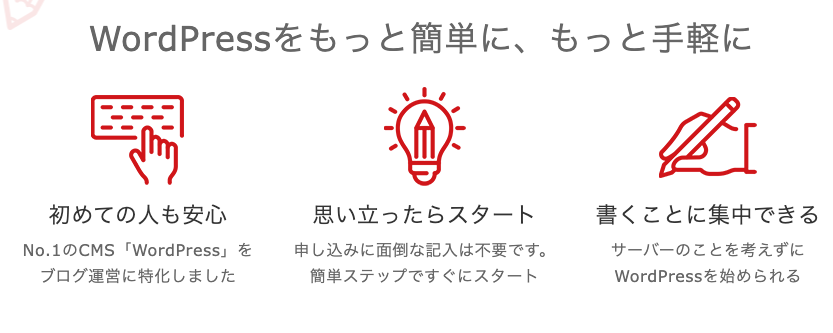
確かに「WordPressをもっと簡単に、もっと手軽に」というキャッチフレーズ通り、ユーザ登録後、数分ですごく簡単に設定できました。
簡単すぎて本当に設定できているのか心配になるほど…
wpXブログでWordPressを始める方法
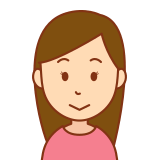
WordPressをはじめるって、本を読むと微妙にハードルが高そうに思えたのですが、wpXブログだとそんなに簡単にはじめることができるんですか?

はい、むっちゃ簡単でした。「まじで設定できてるの?」と自分でも心配になるほどでした
今すぐブログを始めるからスタート
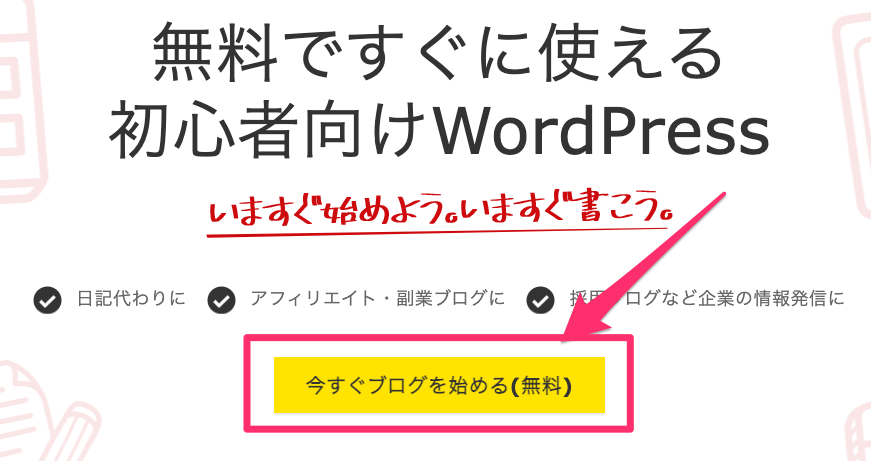
wpXブログでWordPressに挑戦してみたいという方は、トップページの画面に表示されている「今すぐブログを始める(無料)」を押して進んでください。
wpX Blogお申し込みの画面に進む
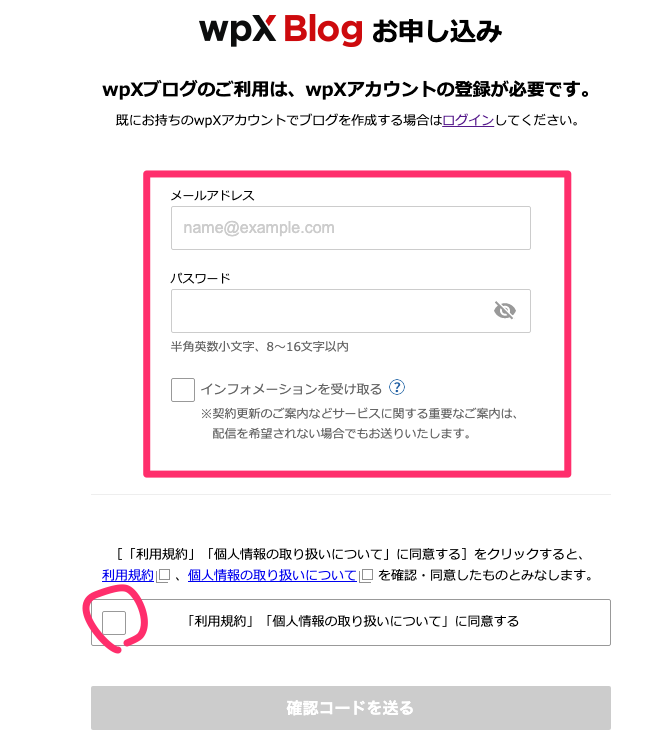
すると、「wpX Blogお申し込み」の画面に進みます。ここでメールアドレスとパスワードを入力して規約を読んで「確認コードを送る」を押せば、しばらくすると登録したメールアドレス宛に確認コードが届きます。
確認コードを入力したら、あとは画面の指示に従って進んでいくだけ!!
wpXブログのお申し込み
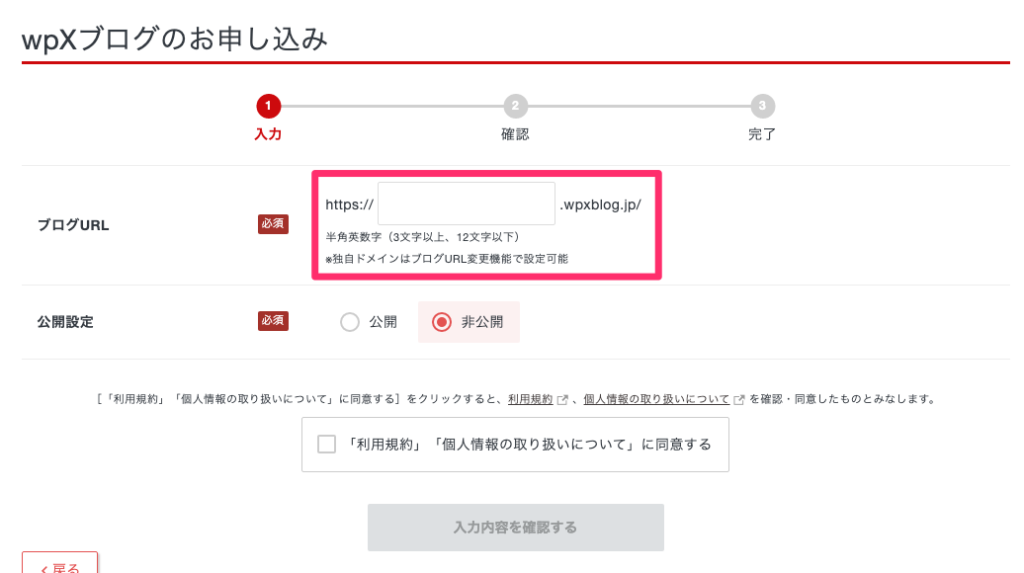
wpXブログのお申し込みの画面で、ブログのURLを入力して公開設定〜利用規約を確認して先に進みます。これだけでWordPressを設置できるので、驚きでした。
あとはWordPressに自動設定が終わるまで待つだけ
WordPress設定できました
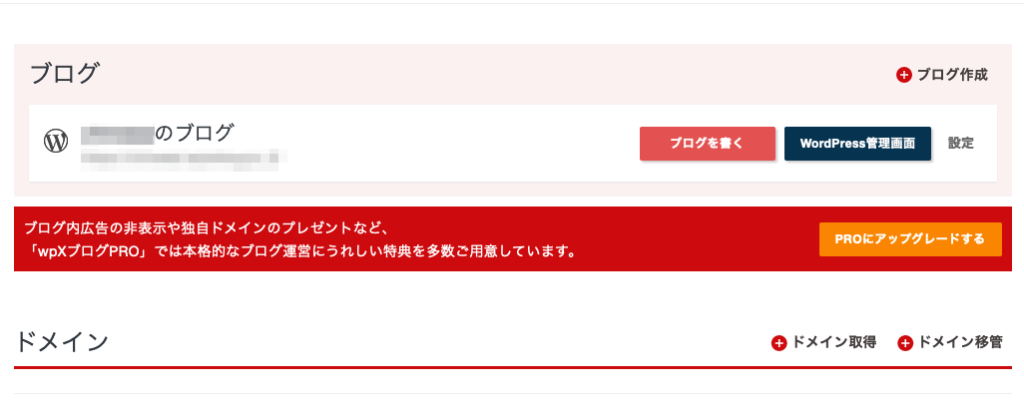
数分するとシステム側での設定が終わって、WordPressに入れるようになります。
記事を書きたいときは「ブログを書く」へ、管理画面で細かい設定をしたい時は「WordPress管理画面」へ進むだけです。
WordPress管理画面
WordPress管理画面もこれだけカスタマイズされていて初心者にとって使いやすいように工夫されています。
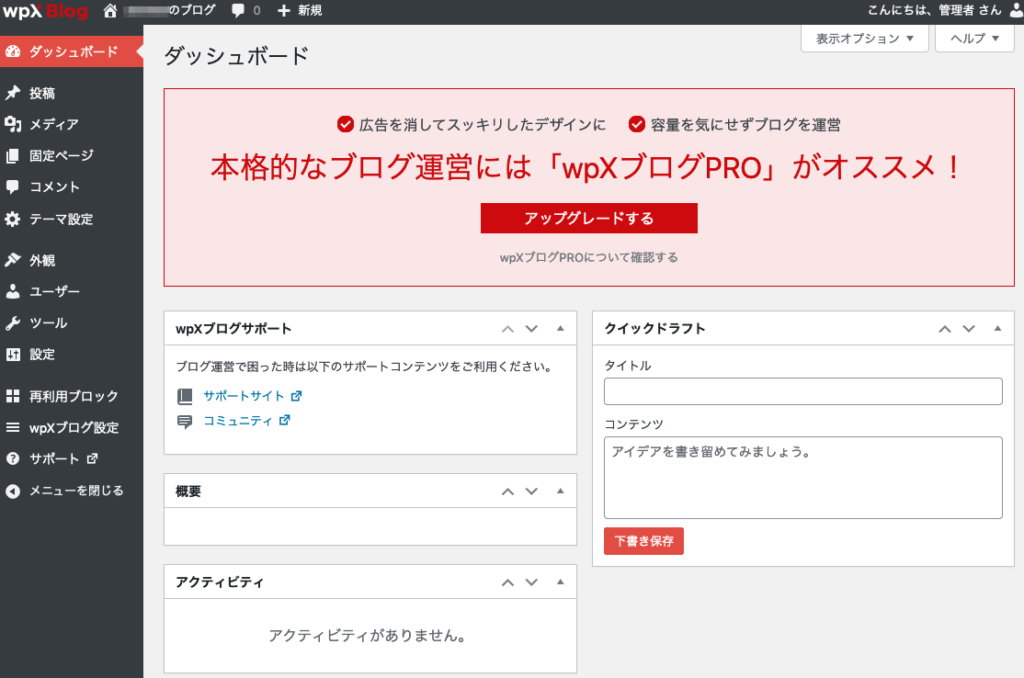
別のテーマを入れたり、プラグインを別にいれたりなどはできないようですが、「WordPressでブログをやってみたい!!」というだけであればwpXブログなら簡単にWordPressを始めることができます。
機能が足りなくなったら「wpXブログPRO」か、「エックスサーバー」「wpXシン・レンタルサーバー」に切り替えてみましょう。
wpXブログを使ってみます
今回は導入編ということで、ここまでですが、しばらくの間wpXブログを使ってみて感想などをまた別の記事にしていこうと思っています。
また「エックスサーバー」や「wpXシン・レンタルサーバー」については「ここはどう思いますか?」とも聞かれているので別に利用レポートを書いてみるのもいいかと思っています(自分は「wpXサーバー」を使っているので、そろそろwpXシン・レンタルサーバーに切り替えたい、予備には「heteml」を使っています)。
さて、どんな題材のブログをつくってみようかな…

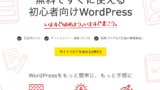

コメント